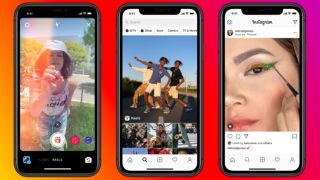Sustomer Painterを使用してゲーム対応のテクスチャを作成する

この年はビデオゲーム業界向けのゲームチェンジャーと、ゲームを作ることから生活を稼ぐのに十分ラッキーです。物理的にベースのレンダリング(PBR)の出現は、ゲームエンジンのためのテクスチャや材料を作成する方法を変更しました、そしてそれを使って、あなたがマスターする必要があるソフトウェアが登場しました。
特に、 物質画家 業界の標準となっています。それはSubster Designer Suiteの一部である素晴らしいソフトウェアです。このチュートリアルでは、画家のリアルタイムでゲーム対応のテクスチャを作成するために必要な中核のスキルを学びます。
Photoshop CC 何年もの間、私のワークフローのステープルでありましたが、Sustom Painterは、たとえば、平らな2Dキャンバスでの写真とテクスチャーアップの代わりに、2Dキャンバスを「ペイント」できるようになりました。同時に、Sustomer Painterは3Dビューポートでこれを行う能力を提供します。
ソフトウェアの心の吹き込み能力の1つは、同時に複数のチャンネル(Albedo、光沢度、金属)でテクスチャをテクスチャーすることを可能にし、次にこの資料のレシピを他の3Dモデルですばやく秒単位で再利用することができます。
ソフトウェアの心の吹き込み能力の1つは、同時に複数のチャンネルでテクスチャをテクスチャすることを可能にします
テクスチャリングの一連の車両、小道具、または同様のテーマまたは類似の資料タイプを持つ派閥の一部であるキャラクターは、同じ素材を全部で再利用できるため、簡単な作業になります。テクスチャリングは早いことは決してなく、PBRの精度を維持しながらすべてを使用するのは簡単です。
そしてそれはそこに止まらない。物質ペインタで多くの素晴らしいことの1つは、Zブラシから生成され、物質ペインタに焼き付けられたカラーIDマップを使用する能力です。これは、Zbrushの高解像度の詳細から焼いた材料/テクスチャアプリケーション用のマスクとして使用できます。
もう一つの素晴らしいことは、名前で通常の地図を焼くことができます - あなたはそれらを焼くためにあなたの低ポリゴン(LOD0)を分割する必要はありません。したがって、2つのジオメトリオブジェクトが互いに近すぎるので、通常のマップでの投影重なりを回避できます。これにより、Photoshopで修正をしなければならないため、痛みになる可能性があります。
必要なすべての資産をダウンロードしてください ここに 。
01. Decimationから始めます

あなたはできるだけあなたの個々の部品を最後にする必要があります。これにより、ベーキングプロセス時間が加速され、レトロコーディーが必要な場合は使用可能な高解像度メッシュがあります。デシメーションのために、ZBrushの300~350kのポリゴンを狙ってみることがあります。デシメーションの最初のパスの間にあなたの詳細の多すぎると、より高いカウントを試してください、または何も変わらない場合は、より低いポリゴン数を試してください。目標は、最小の間引かれた多角形で最良の結果を得ることです。
02.異なるポリグループを使用してください

プロセスのこの段階では、ZBrushモデルを異なるポリグループに分割する必要があります。理想的には同じ材料の種類と同じ磨耗と裂け目が同じポリーカラーにあるはずです。どの部分がどの部分が異なる材料を持つかを定義するために、彫刻段階の開始からこれを行う必要があり、そこからそれらを迅速かつ容易なポリグループの割り当てのための異なるサブツールや要素として保持してください。
03.モデルを動かしてください

低解像度モデルを作成すると、これを選択の3Dソフトウェアに取り込みます - 3ds Max、Topogun、Mayaをお勧めします。通常、モデルは、同じタイプのテクスチャマップ上の3Dオブジェクトをすべて組み合わせたり添付する必要があります。これにより、通常のマップを焼く準備ができている名前を割り当てやすくなります。
04.メッシュの名前を変更します
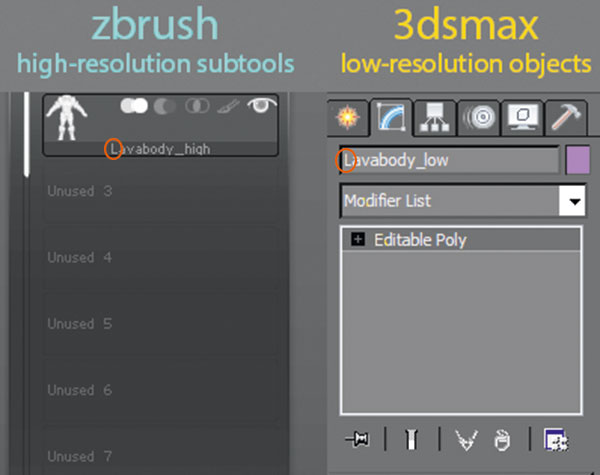
Zbrushと低解像度の3Dパッケージ(3DS MAX、MAYAなど)でメッシュの名前を変更する必要があります。これは問題の大部分が発生するところです。 Zbrushでは、デフォルトでは、ソフトウェアはサブツールの名前の変更部分に入力したすべての名前に大文字を追加しますので、必ず命名規則の最初の文字に大文字を追加してください。物質がそれらをサポートしないように、ベーキングステージで問題を引き起こすため、数字も回避します。
05.名前の変更を続けました
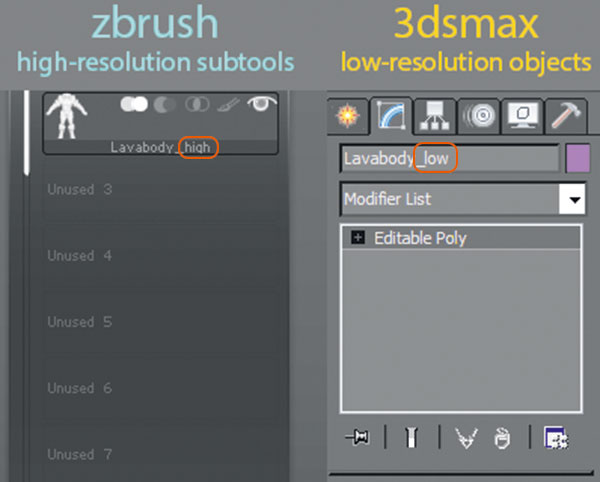
デフォルトでは、Sustomer Painter Bakerは「_low」と「_high」の修飾子を持つ名前を探して、それらを互いにリンクしてそこから焼くことができます。繰り返しになると、Zbrushでは「_」を入力できないようにするため、低解像度モデルから名前をコピーして貼り付ける必要があります。その後、Zbrushで名前をコピーして貼り付け、サブツールの名前を変更して[低]を消去します。 「最後に」を「ハイ」で置き換える。このようにして、まったく同じ単語を渡ることを確実にします。
06. PolygroupsからのPolypaint

物質画家に本当に役立つであろうカラーIDマップを準備する必要があります。最初にZbrushで正しい色を割り当てる必要があります。すべてのポリグループは各サブツールのマテリアルタイプによってすでに割り当てられている必要があるため、残っている唯一のものは、各サブツールのポリグループからポリページ(ツールパレットの下にある)を実行することです。
07.基本資料を割り当てる
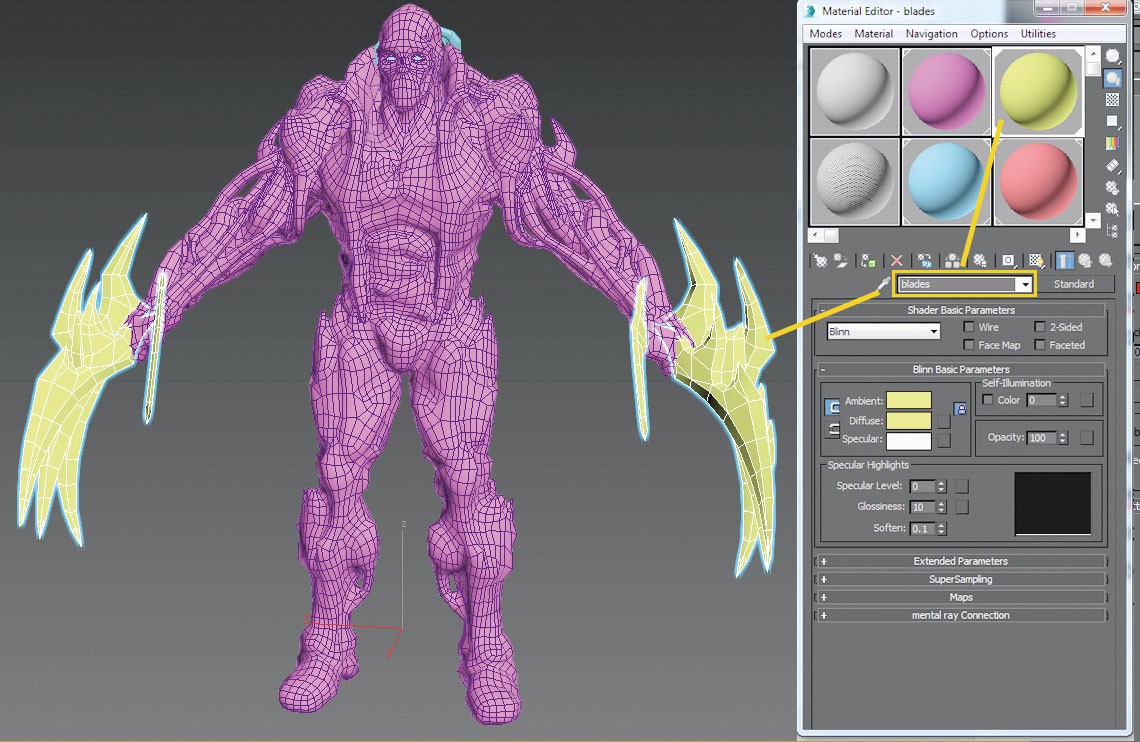
Maya / 3ds Maxから基本資料を割り当てる必要があります。割り当てられた各資料があなたのモデルのテクスチャマップを表す限り、それは関係ありません。 3つのテクスチャがある場合は、ポリゴンの顔やポリゴンオブジェクトによってそれらに割り当てられた3つの資料があるはずです。各素材には、どのタイプの部分またはテクスチャを表すかを定義する特定の名前が必要です。その名前は実質的な参照になりますので、どのテクスチャがすべてのテクスチャセットでどのテクスチャであるかわかります。
08. ZBrush.へのエクスポート
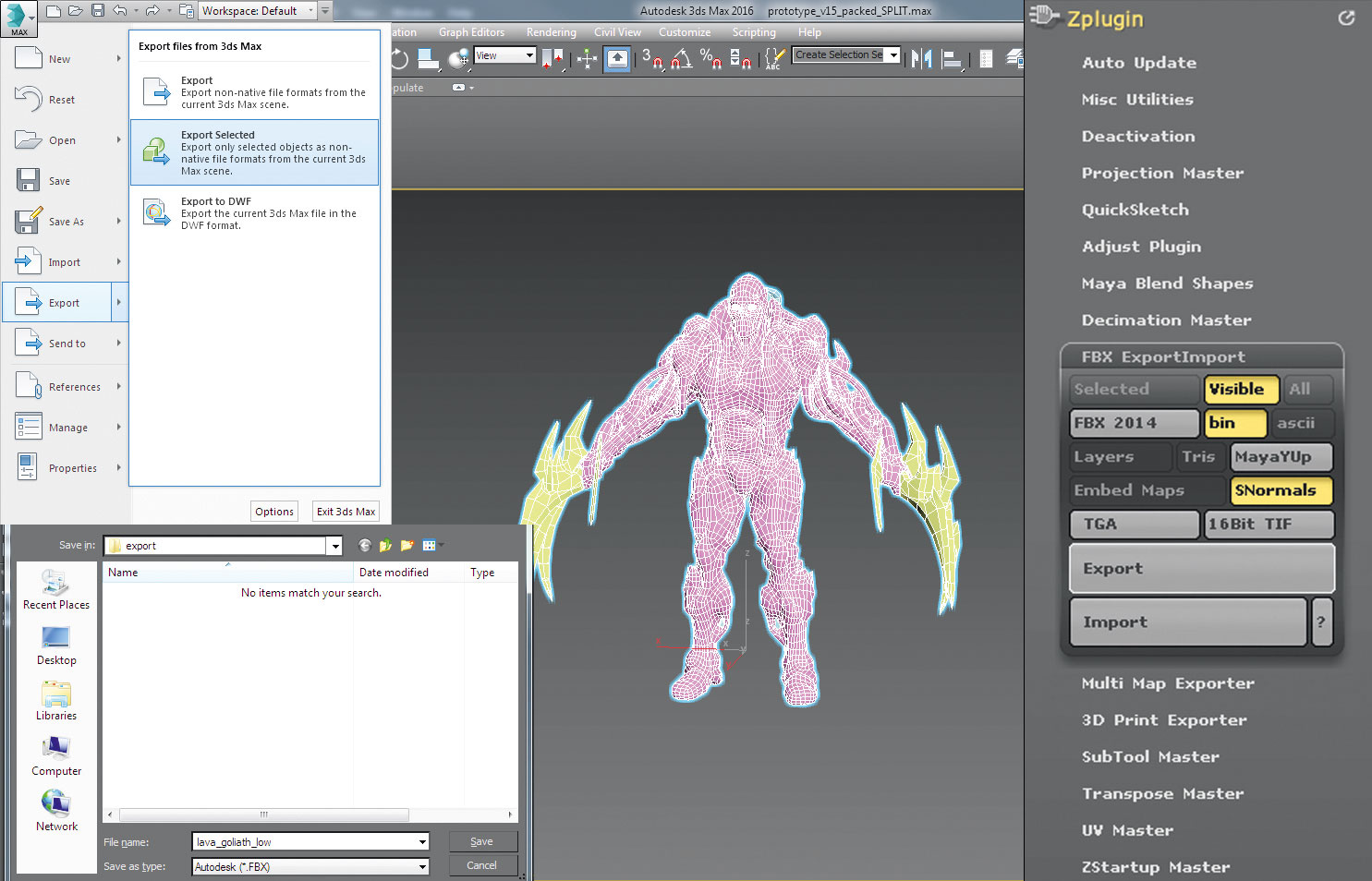
私たちの資料の名前とポリゴンのメッシュ名が割り当てられているので、Zbrush高解像度モデルと.FBX形式の低解像度モデルをエクスポートできます。 Zbrush FBXについての素晴らしいことは、それがすべての分離されたサブツールを1つのものとしてエクスポートできることです、そして、物質にロードされると、それらが分離されていることを覚えておいてください。あなたはもはやあなたの.objのサブツールをエクスポートして、昔のようなMaya / 3ds Maxでそれらを組み合わせる必要はありません。
09.物質への輸入
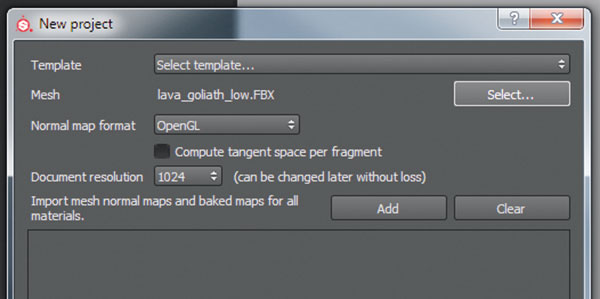
最後に私たちはそれを物質的な画家にします - これが楽しんで始まるところです!ファイル&gtに進みます。新しく起動してください。これで、選択ボタンを押すと、最近Zbrushから保存された低解像度.FBXを入手する必要があります。これで、物質画家の内側にファイルがあり、テクスチャリングプロジェクトを詳細に開始できます。
10.内側物質画家
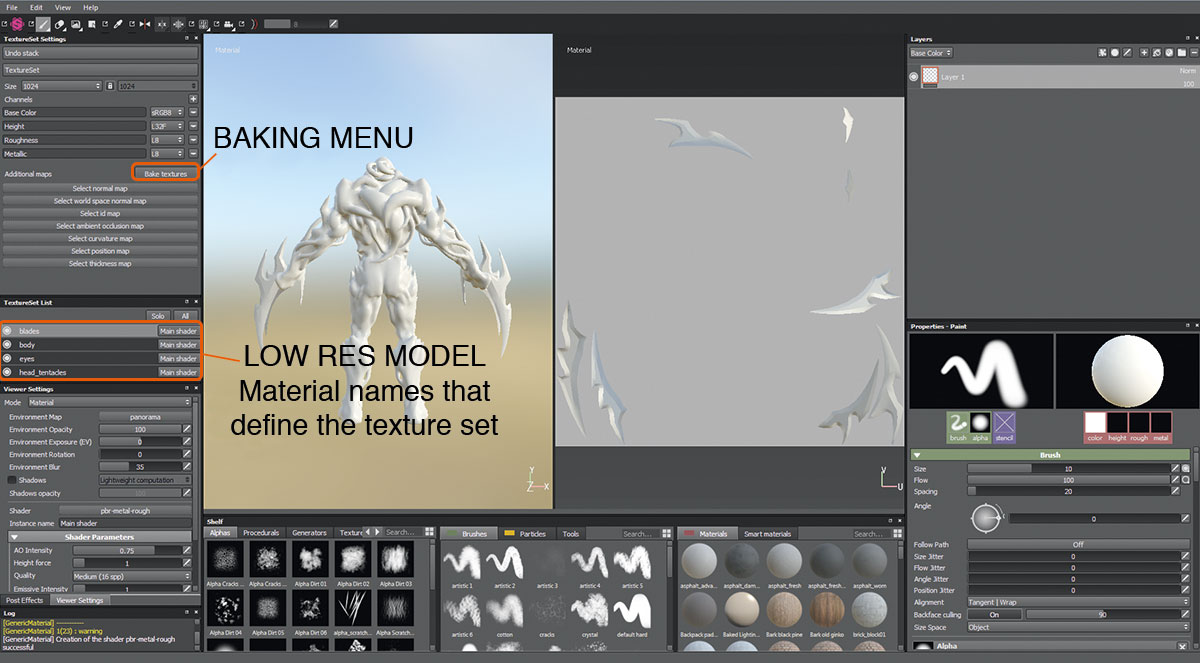
低解像度のメッシュをロードしたので、3Dソフトウェアにエクスポートする前に作成した名前でさまざまなテクスチャセットが表示されます。使用するチャンネルを見ることもできます。必要に応じて、いくつかを追加または削除することもできます。あなたはあなたのプロジェクトの解像度を切り替えることによっていつでも、あなたが物質の材料と効果を使っている限り、あなたは解像度を上げるときに細部を失うことは決してないでしょう。
11.ベーキングメニュー
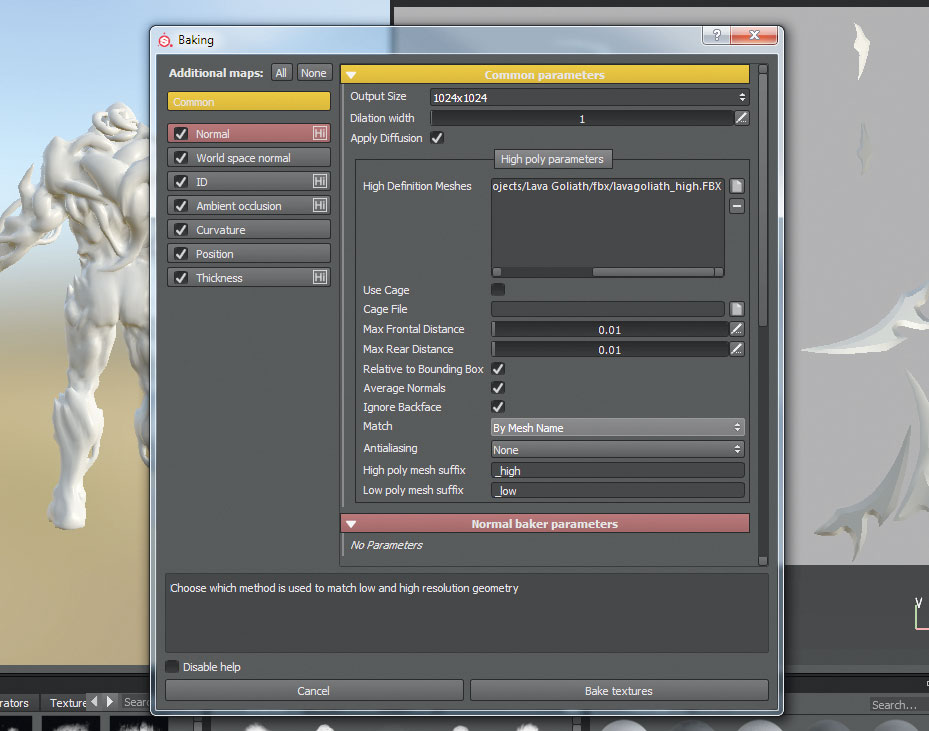
ベーキングメニューに入ったら、焼きマップの解像度を設定できます。高解像度メッシュスクエアの横にある小さなページアイコンをクリックして、Zbrushから高解像度間隔.FBXファイルをロードすることもできます。デフォルトでは通常のセクションにありますので、一致して 'always' to 'by mesh nameのデフォルト設定を切り替えます。'
あなたのテクスチャを焼く
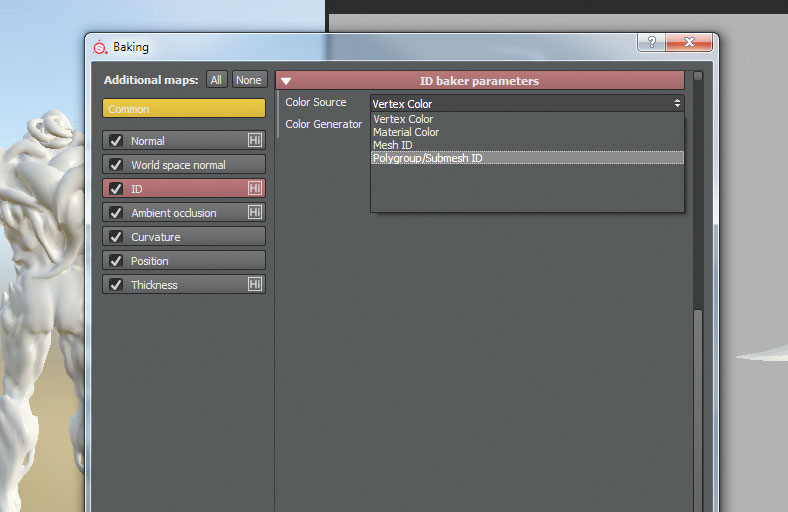
ベーキングメニューの内側のIDメニューに移動します。ここからカラーソースメニューを選択し、Polygroup / Submeshid IDオプションに達するまでバーの下をスクロールします。これですべてセットになる必要があるので、ベイクテクスチャを押すだけです。これで、すべてのテクスチャを追加のマップに配置してください。 Photoshopでそれらを変更したい場合は、追加のマップメニューからそれらを選択してテクスチャをエクスポートする必要があります。
この記事は最初に登場しました 3D世界 問題208; ここで購入してください !
操作方法 - 最も人気のある記事
Instagram Reelsチュートリアル:初心者ガイド
操作方法 Sep 13, 2025(画像クレジット:Facebook) このInstagramのリールチュートリアルは、Proのようなビデオ..
PUREREF:画像参照ツールの使い方
操作方法 Sep 13, 2025(画像クレジット:Brendan McCaffrey(Clara McCaffreyによるオリジナルコンセプト)) Pureref�..
イラストレーターにアプリアイコンを作成する方法
操作方法 Sep 13, 2025ページ1/2: Illustratorでアプリアイコンを作成する方法:ステップ01-11 Illustratorでアプリアイコンを作�..
カテゴリ
- AI&機械学習
- エアポッド
- アマゾン
- Amazon Alexa&Amazon Echo
- Amazon Alexa&Amazon Echo
- Amazon Fire TV
- Amazon Prime Video
- Android
- Android携帯電話&タブレット
- Android電話とタブレット
- Android TV
- アップル
- Apple App Store
- Apple Homekit&Apple HomePod
- アップルミュージック
- アップルテレビ
- アップルウォッチ
- Apps&Web Apps
- アプリとWebアプリ
- オーディオ
- Chromebook&Chrome OS
- Chromebook&Chrome OS
- Chromecast
- クラウド&インターネット
- クラウドとインターネット
- クラウドとインターネット
- コンピュータハードウェア
- コンピュータ履歴
- コード切断&ストリーミング
- コード切断とストリーミング
- そば
- ディズニー+
- DIY
- 電気自動車
- EReaders
- 必需品
- 説明者
- ゲーム
- 一般
- Gmail
- Google Assistant&Google Nest
- Google Assistant&Google Nest
- Google Chrome
- Google Docs
- Google Drive
- Googleマップ
- Google Play Store
- Google Sheets
- Googleスライド
- Google TV
- ハードウェア
- HBO MAX
- 操作方法
- Hulu
- インターネットスラング&略語
- IPhone&iPad
- Kindle
- Linux
- Mac
- メンテナンスと最適化
- マイクロソフトエッジ
- Microsoft Excel
- Microsoft Office
- Microsoft Outlook
- Microsoft PowerPoint
- マイクロソフトチーム
- Microsoft Word
- Mozilla Firefox
- Netflix
- ニンテンドースイッチ
- パラマウント+
- PCゲーム
- 孔雀
- 写真
- Photoshop
- プレイステーション
- プライバシーとセキュリティ
- プライバシーとセキュリティ
- プライバシーとセキュリティ
- 製品全体の
- プログラミング
- ラズベリーPI
- 六王
- サファリ
- サムスン携帯電話&タブレット
- サムスンの電話とタブレット
- スラック
- スマートホーム
- スナップチャット
- ソーシャルメディア
- 空
- Spotify
- TINDER
- トラブルシューティング
- テレビ
- ビデオゲーム
- バーチャルリアリティ
- VPNS
- Webブラウザ
- WiFi&ルーター
- Wifi&ルーター
- Windows
- Windows 10
- Windows 11
- Windows 7
- Xbox
- YouTube&YouTube TV
- YouTube&YouTube TV
- ズーム
- 説明者